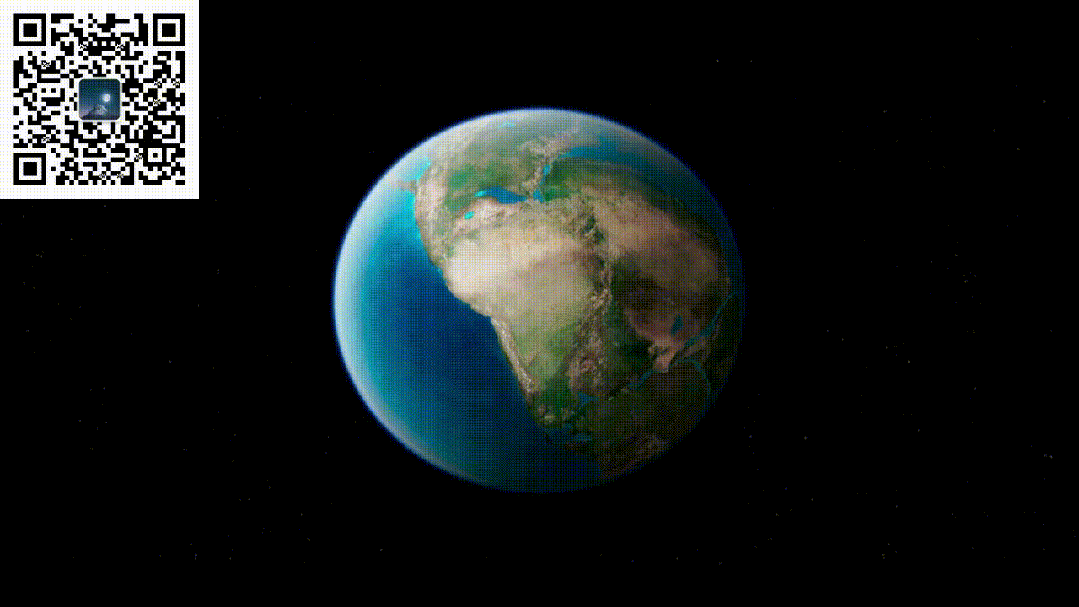今天分享一个使用ArcGIS Pro制作等高线地图的教程,等高线是用来表达地形最常见的形式之一。那么如何制作一个效果比较好的等高线地形图呢?让我们开始今天的教程。
1 DEM数据
第一步:获取DEM地形数据,网址(https://dwtkns.com/srtm30m/)这个网站可以免费获取全球30M的地形数据,十分方便。
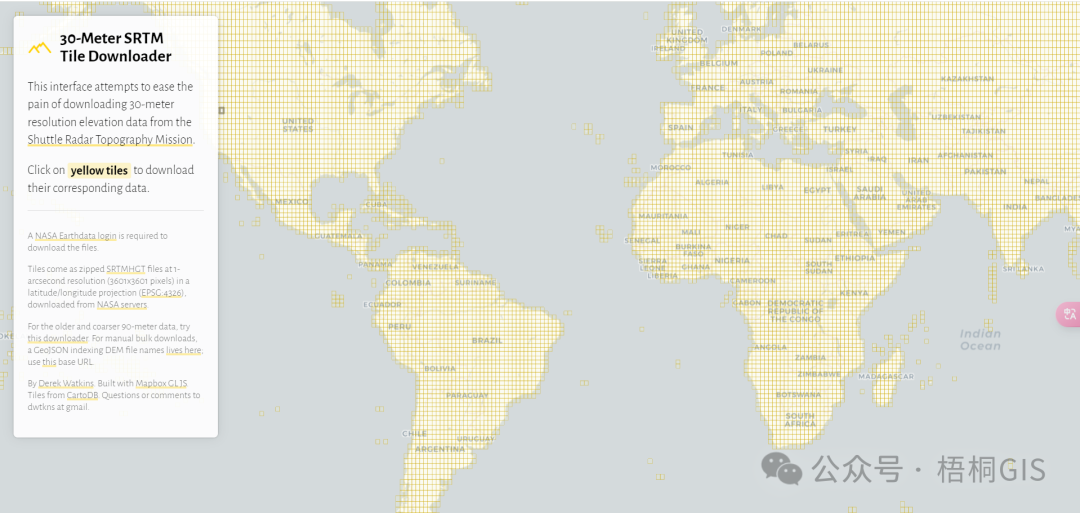
2 制作等值线
将地形数据导入到ArcGIS中,根据DEM数据制作等值线。
方法1
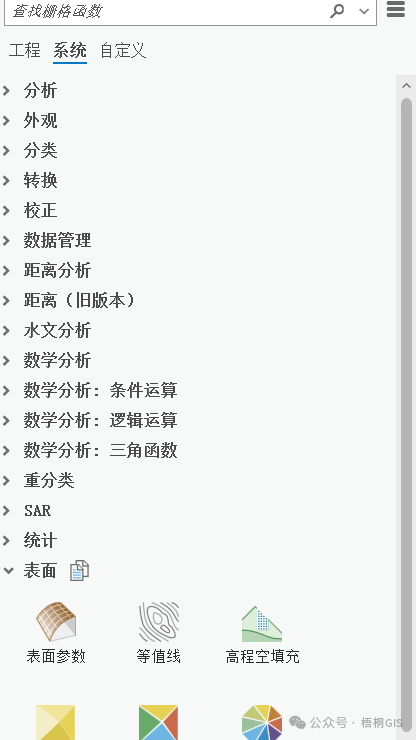
影像>栅格函数>等值线。
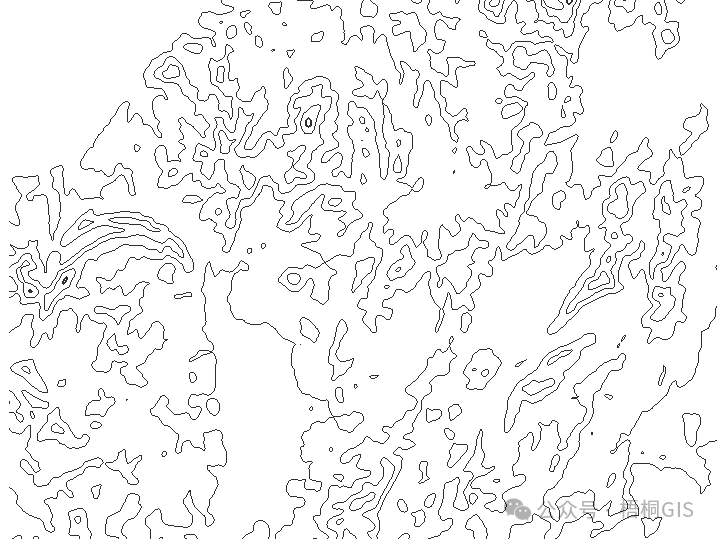
但是需要注意的是,使用这个方法创建出来的等值线并不是线要素,所以并不能进行等高线数值的标注。因此我们有必要介绍第二种方法。
方法2
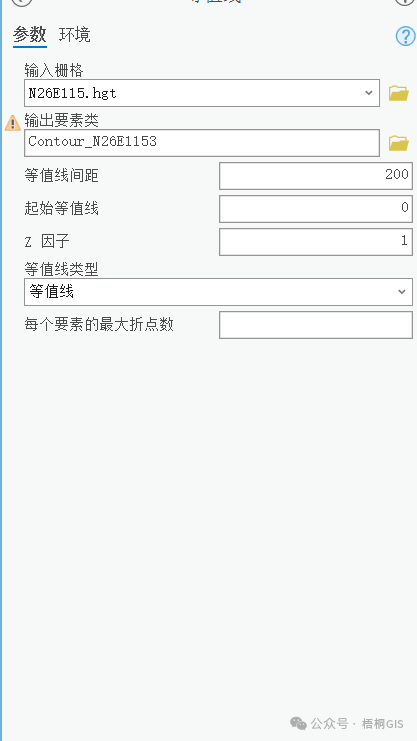
3D Analyst>等值线工具
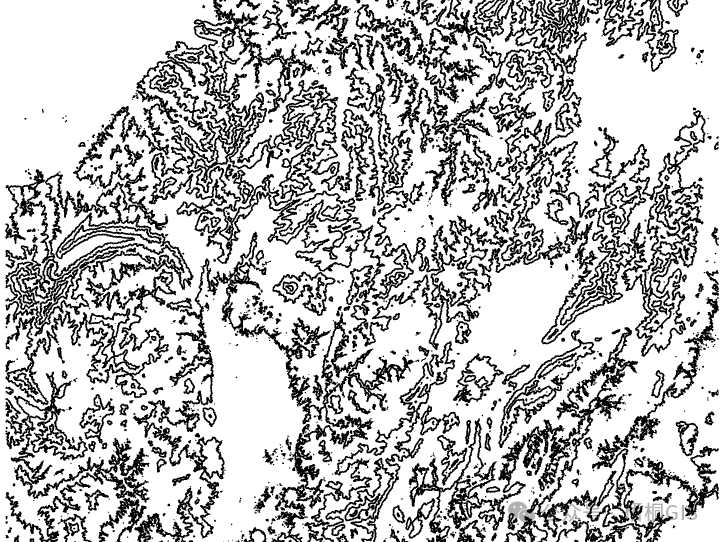
这个方法也有比较明显的问题,那就是对细节的勾勒比较明显,导致等高线不美观,接下来要对影像进行模糊处理,让等值线不要这么密集。模糊的方法有两种,第一:使用影像>栅格函数>焦点统计;第二:对影像进行重采样,如下图进行操作就行了。
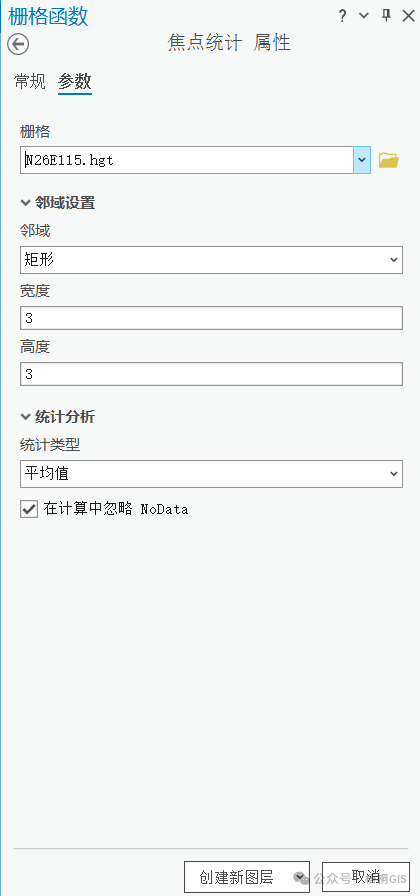
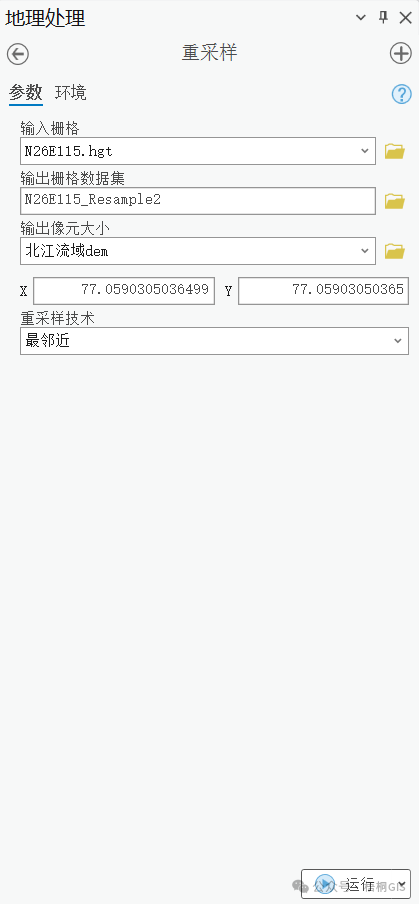
模糊处理完成之后,进行等值线的创建,得到结果如下:
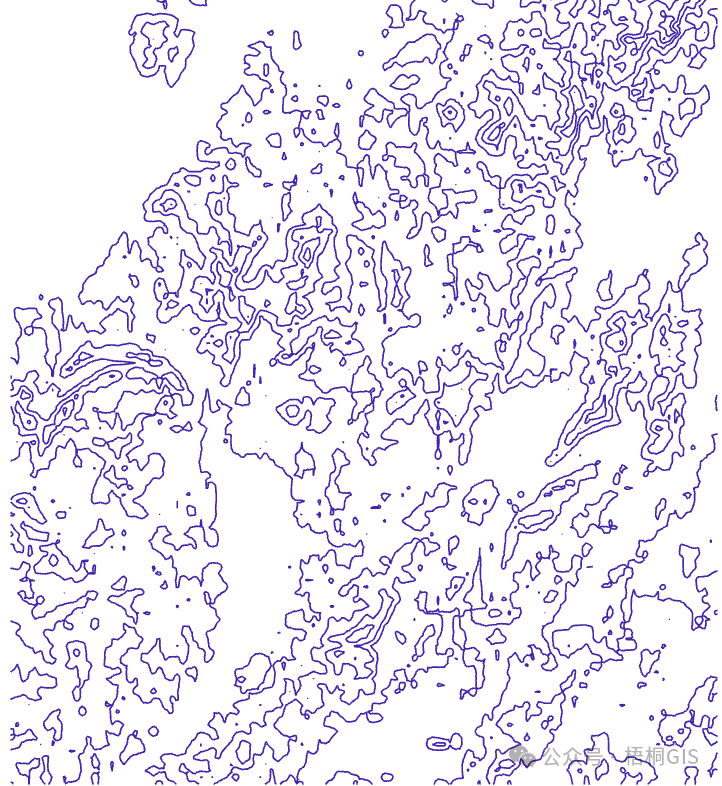
最后就是改变样式,添加标注,我们将等高线的颜色设置为黑色,删除掉一些对地形判断不影响的小线条,然后在标注属性中选择等值线放置,弯曲居中,最后标注添加晕圈以掩盖下方的等值线要素。
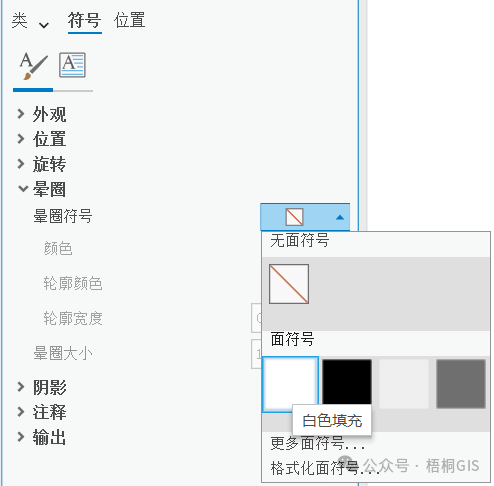
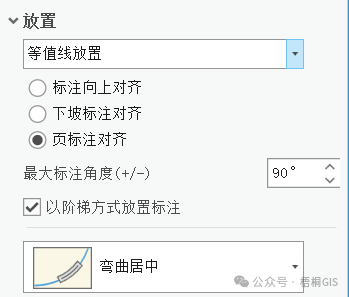
样式设置
看看最后的效果图吧!
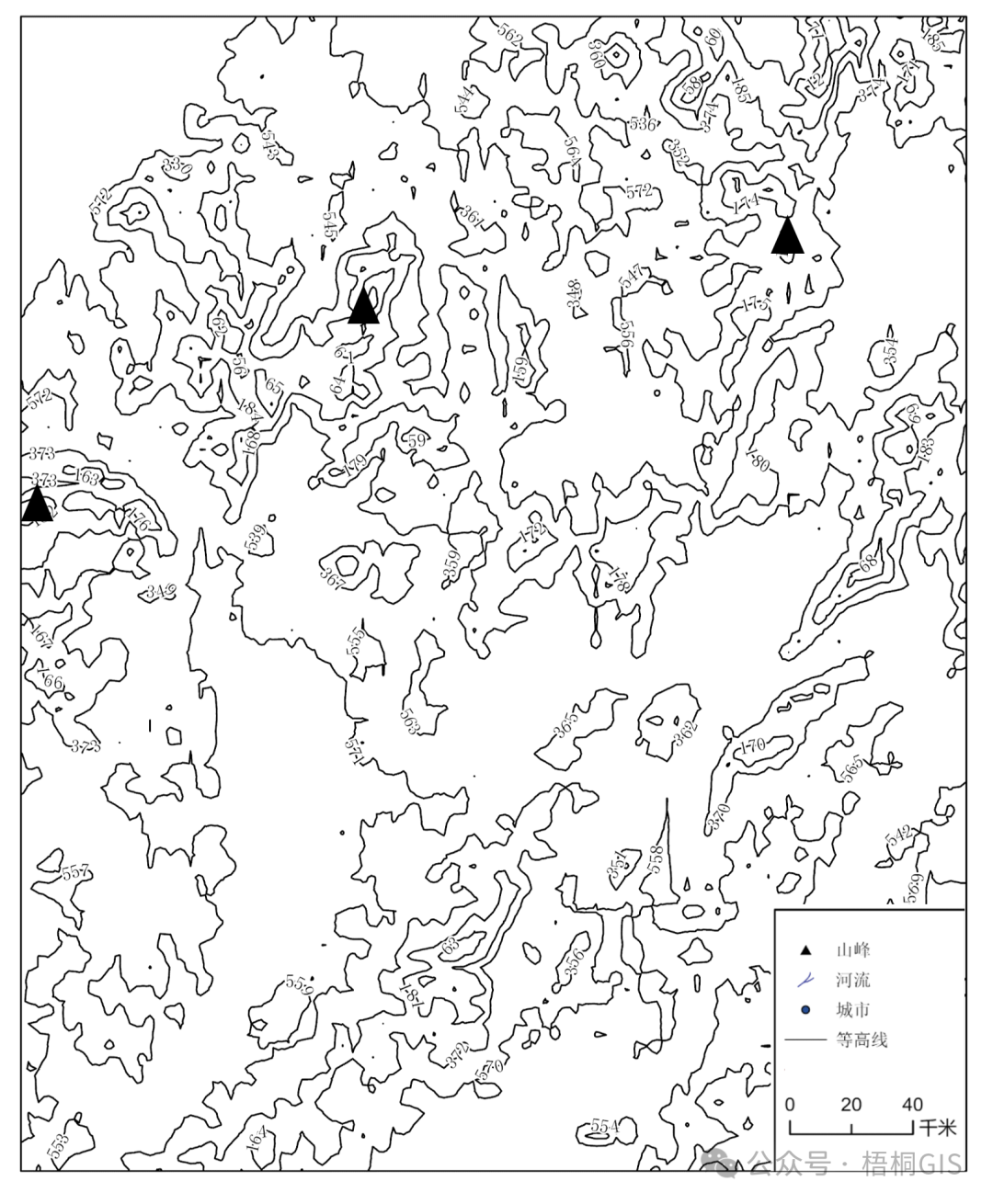
·END·
本来打算录视频,但是新买的麦克风居然坏了......创作不易,小伙伴多多点赞支持吧!